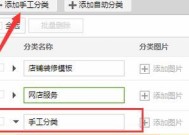如何设置机顶盒画面缩小?
- 数码百科
- 2025-04-16
- 5
- 更新:2025-04-08 15:40:15
随着科技的发展,电视机顶盒已成为现代家庭娱乐生活的重要组成部分。许多用户在观看电视节目时,可能会遇到画面比例不合适,需要调整画面大小的情况。本文将为您详细介绍如何设置机顶盒画面缩小,确保您能够享受到更佳的观影体验。
机顶盒画面比例的基础知识
在进入设置步骤之前,我们首先了解一下画面比例的基础知识。画面比例是指画面的宽度与高度之比,常见的有4:3和16:9。传统电视多使用4:3比例,而现代高清电视则多采用16:9比例。如果视频源是16:9的,而您的电视是4:3的,不调整画面比例就会出现黑边或者画面被拉伸变形的情况。

画面缩小的必要性
画面缩小的功能主要是为了解决不同比例的屏幕显示问题。当您的视频源和电视屏幕比例不一致时,通过画面缩小,可以保证视频内容不会失真,避免重要内容被裁切。对于某些视觉习惯或特殊需求,用户可能也偏好较小的画面尺寸。
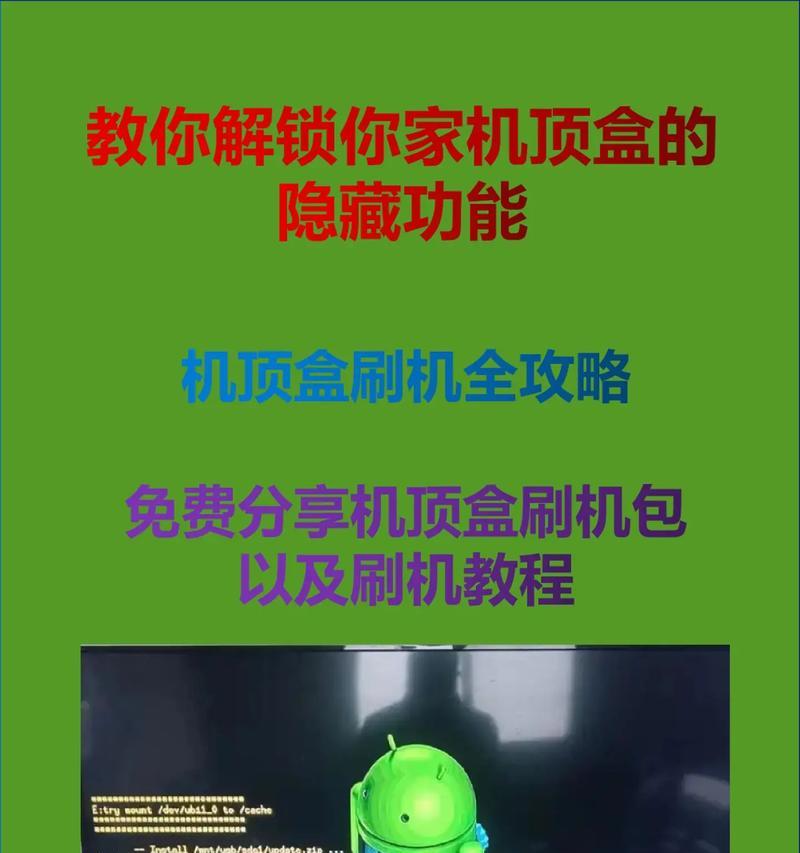
如何设置机顶盒画面缩小
1.查找机顶盒遥控器上的菜单按钮
遥控器是操作机顶盒的主要工具,通常情况下,机顶盒的菜单设置可以通过遥控器上的"菜单"或"设置"按钮进入。
2.进入图像设置菜单
在主菜单中,您应该能找到“图像设置”、“画面设置”或者“显示设置”等选项。选择进入相应的菜单。
3.选择画面调整或缩放功能
在图像设置菜单中,寻找“画面调整”、“缩放”、“比例设置”或者“宽高比调整”等选项。这些是控制画面大小的关键设置。
4.根据需要选择合适的画面模式
不同的机顶盒可能会提供不同的画面模式选项,例如“自动”、“16:9”、“4:3”、“缩放”等。如果您希望画面缩小,可以选择“缩放”或者“宽高比调整”功能,然后根据屏幕显示选择最合适的画面大小。
5.应用设置并保存
选择完合适的画面比例或大小后,需要应用设置并保存,这样更改才会生效。通常这需要选择“确认”或者“保存”按钮。
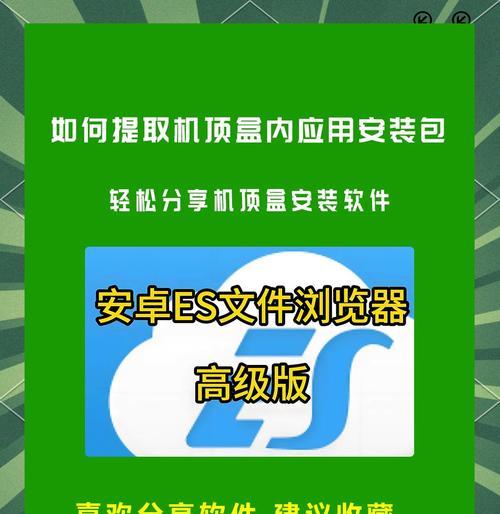
常见问题解答
画面缩小后黑边太多怎么办?
如果画面缩小后出现很多黑边,可以尝试切换到“宽高比调整”或“缩放”模式,手动调整画面至合适大小。如果机顶盒支持画面位置微调功能,也可以通过此功能来微调画面,减少黑边。
机顶盒没有缩放功能如何解决?
如果您的机顶盒不支持画面缩放,建议检查是否有更新固件的选项,更新固件有时可以解锁更多功能。若仍无法解决,可能需要考虑更换支持画面缩放功能的机顶盒。
画面调整后颜色失真怎么办?
如果调整画面比例后出现颜色失真的情况,可能是电视机的色彩设置不正确。您可以通过电视的图像设置调整色彩、亮度等参数,使之与画面比例匹配。
结语
通过以上步骤,您应该能够顺利设置您的机顶盒画面大小。记住,合理设置画面比例和尺寸,可以让您的观影体验更上一层楼。如有任何疑问,欢迎留言讨论,我们乐于为您解答。